Adobe Photoshop CC 2017 – Video Hướng Dẫn Cài Đặt Chi Tiết
Chào các bạn đam mê thiết kế đồ họa! Hôm nay, Phần mềm đồ họa sẽ hướng dẫn các bạn cách cài đặt Adobe Photoshop CC 2017 – một trong những phiên bản được đánh giá cao với nhiều tính năng hữu ích. Bài viết này phù hợp cho cả người mới bắt đầu lẫn chuyên gia trong lĩnh vực đồ họa.
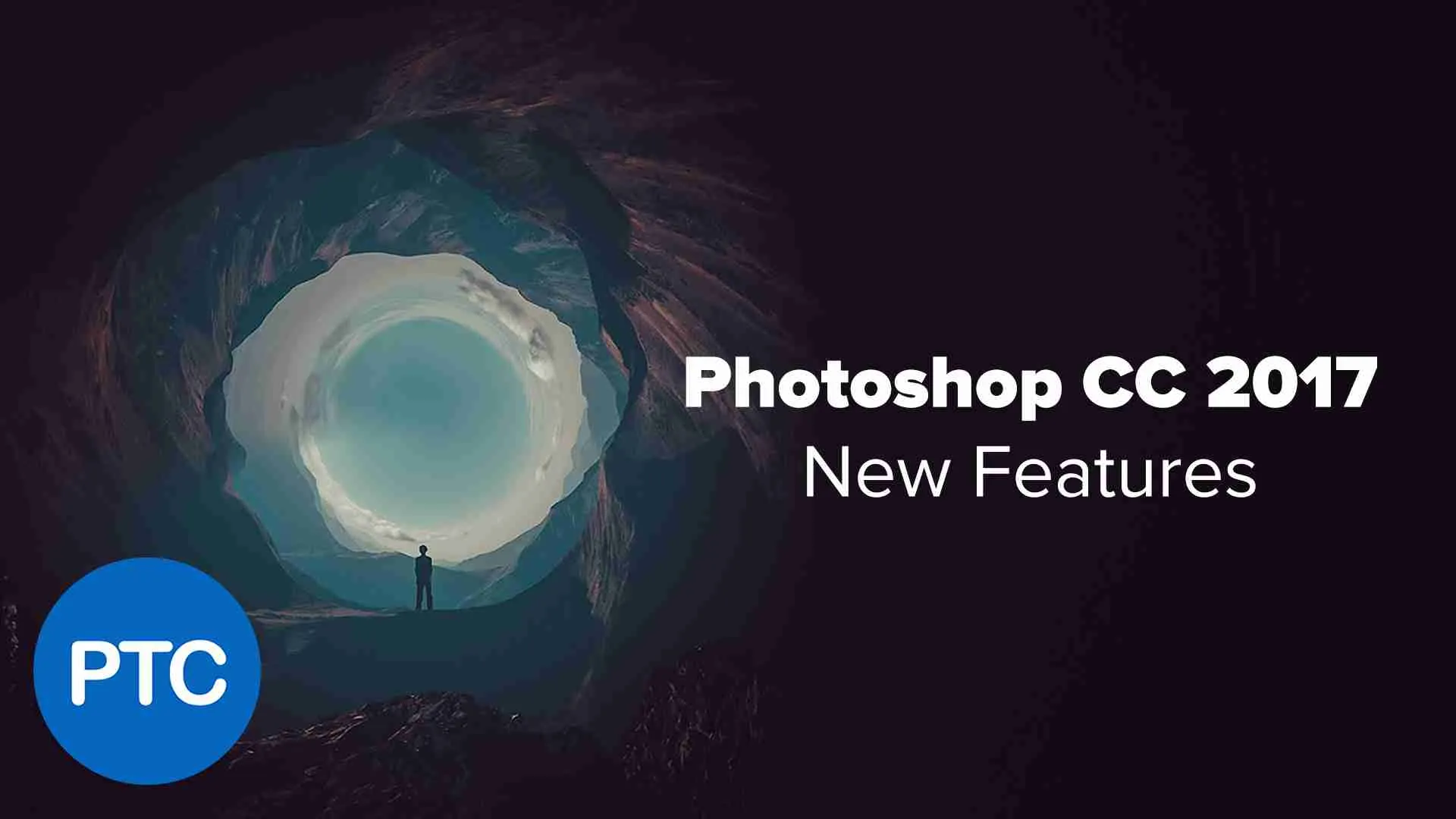
Tại sao nên sử dụng Photoshop CC 2017?
Trước khi đi vào hướng dẫn cài đặt, hãy cùng tìm hiểu lý do vì sao Photoshop CC 2017 vẫn được nhiều người ưa chuộng đến tận bây giờ:
- Giao diện thân thiện, dễ sử dụng hơn so với các phiên bản trước
- Yêu cầu cấu hình máy tính không quá cao
- Hỗ trợ nhiều tính năng mạnh mẽ cho thiết kế
- Tương thích tốt với nhiều định dạng file
- Ổn định và ít lỗi hơn một số phiên bản mới
“Adobe Photoshop CC 2017 là sự lựa chọn hoàn hảo cho người mới bắt đầu học thiết kế đồ họa với cân bằng tuyệt vời giữa hiệu năng và tính năng.”
Yêu cầu hệ thống để cài đặt Photoshop CC 2017
Trước khi bắt đầu cài đặt, hãy đảm bảo máy tính của bạn đáp ứng các yêu cầu tối thiểu sau:
| Thành phần | Windows | macOS |
|---|---|---|
| Hệ điều hành | Windows 7 SP1, 8.1, hoặc 10 | macOS Sierra (10.12) hoặc mới hơn |
| Bộ xử lý | Intel® Core 2 Duo hoặc AMD Athlon® 64 | Multicore Intel |
| RAM | 2GB (khuyến nghị 8GB) | 2GB (khuyến nghị 8GB) |
| Dung lượng ổ cứng | 2.6GB trống | 4GB trống |
| Độ phân giải màn hình | 1024 x 768 (khuyến nghị 1280 x 800) | 1024 x 768 (khuyến nghị 1280 x 800) |
Hướng dẫn cài đặt Adobe Photoshop CC 2017 từng bước
Sau đây là hướng dẫn chi tiết giúp bạn cài đặt Photoshop CC 2017 thành công:
Bước 1: Tải file cài đặt Photoshop CC 2017
Đầu tiên, bạn cần tải file cài đặt từ nguồn đáng tin cậy. Đảm bảo tải từ các trang web uy tín để tránh malware.

Bước 2: Giải nén file cài đặt
Sau khi tải về, bạn cần:
- Sử dụng WinRAR hoặc công cụ tương tự để giải nén file đã tải về
- Tìm đến thư mục đã giải nén và tìm file Set-up
Bước 3: Tiến hành cài đặt
Bây giờ, hãy chạy file Set-up để bắt đầu quá trình cài đặt:
- Chạy file Set-up để bắt đầu quá trình cài đặt
- Nếu được yêu cầu đăng nhập, chọn “Đăng nhập sau” (Sign In Later) để tiếp tục mà không cần đăng nhập
- Nếu tùy chọn này không có sẵn, hãy ngắt kết nối internet và thử lại

Bước 4: Chọn tùy chọn cài đặt
Tiếp theo, bạn cần chọn phương thức cài đặt phù hợp:
- Chọn “Start Trial” để bắt đầu dùng thử miễn phí 7 ngày
- Nếu bạn có license key, hãy chọn “License This Software”
Bước 5: Chấp nhận điều khoản và tiến hành cài đặt
Để hoàn tất quá trình cài đặt:
- Nhấp vào “Accept” để đồng ý với điều khoản và điều kiện của Adobe
- Tiếp tục quá trình cài đặt
- Chờ đợi quá trình cài đặt hoàn tất (có thể mất vài phút tùy thuộc vào cấu hình máy tính của bạn)
Video hướng dẫn chi tiết
Để dễ dàng theo dõi quá trình cài đặt, bạn có thể xem video hướng dẫn chi tiết. Video sẽ giúp bạn hình dung rõ hơn từng bước cài đặt Adobe Photoshop CC 2017.
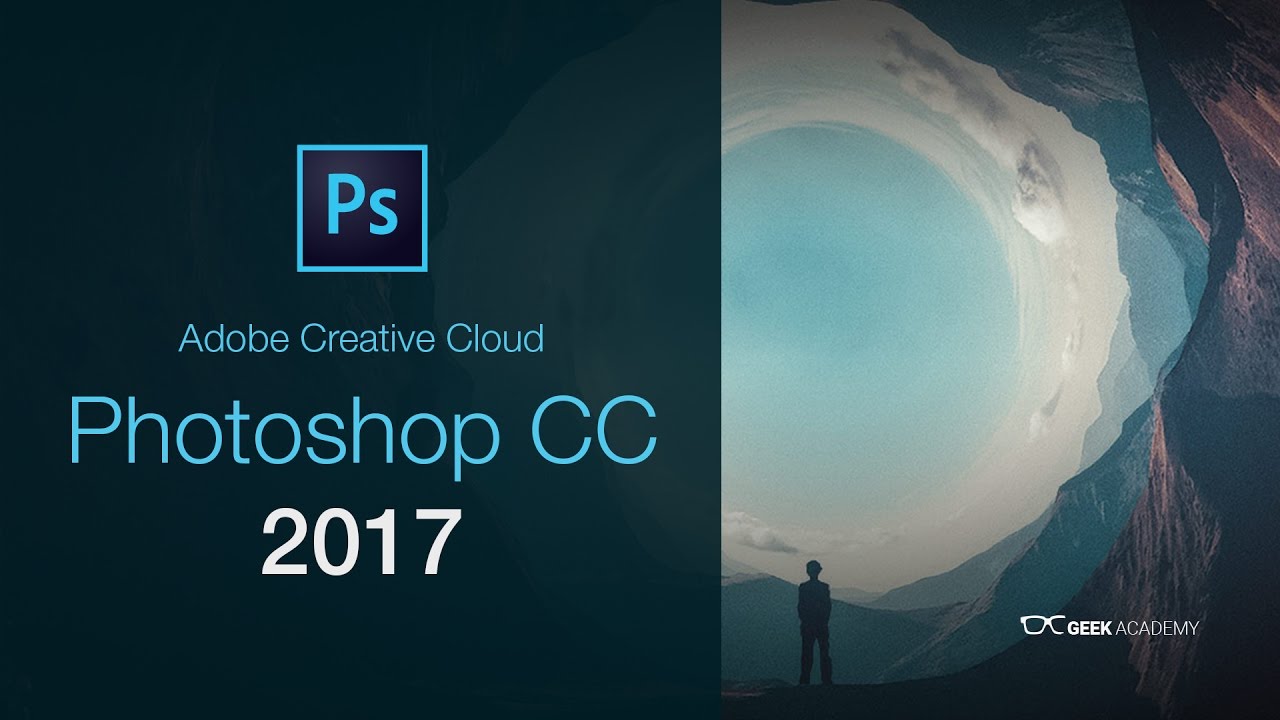
Những lỗi thường gặp khi cài đặt và cách khắc phục ⚠️
Trong quá trình cài đặt, bạn có thể gặp một số lỗi phổ biến sau:
Lỗi 1: “Error 195”
Nguyên nhân: Thường do xung đột với phần mềm antivirus hoặc tường lửa.
Cách khắc phục:
- Tạm thời tắt phần mềm antivirus
- Thêm file cài đặt vào danh sách ngoại lệ của tường lửa
Lỗi 2: “Unable to connect to Adobe servers”
Nguyên nhân: Kết nối internet không ổn định hoặc bị chặn.
Cách khắc phục:
- Ngắt kết nối internet và cài đặt offline
- Sử dụng phương pháp cài đặt qua file amtlib.dll
Lỗi 3: “MSVCR110.dll is missing”
Nguyên nhân: Thiếu Microsoft Visual C++ Redistributable Package.
Cách khắc phục:
- Tải và cài đặt Microsoft Visual C++ Redistributable từ trang chính thức của Microsoft
So sánh Photoshop CC 2017 với các phiên bản khác
Để giúp bạn hiểu rõ hơn về vị trí của Photoshop CC 2017 so với các phiên bản khác, hãy cùng xem bảng so sánh dưới đây:
| Tính năng | Photoshop CC 2015 | Photoshop CC 2017 | Photoshop CC 2018 | Photoshop CC 2019 |
|---|---|---|---|---|
| Công cụ select & mask | Cơ bản | Nâng cao | Nâng cao | Rất nâng cao |
| Công cụ Face-Aware Liquify | Không | Có | Có | Có |
| Hỗ trợ SVG | Hạn chế | Đầy đủ | Đầy đủ | Đầy đủ |
| Match Font | Không | Có | Có | Có |
| Yêu cầu cấu hình | Thấp | Trung bình | Cao | Rất cao |
Các tính năng nổi bật của Photoshop CC 2017
Adobe Photoshop CC 2017 mang đến nhiều tính năng vượt trội so với các phiên bản trước đó:
- Công cụ Select and Mask cải tiến – Cho phép chọn và tách đối tượng phức tạp như tóc một cách dễ dàng hơn
- Hỗ trợ SVG – Nhập và xuất file SVG với chất lượng cao
- Match Font – Công cụ nhận diện font chữ trong ảnh
- Hỗ trợ template – Cung cấp nhiều template có sẵn để bắt đầu dự án nhanh chóng
- Face-Aware Liquify – Công cụ chỉnh sửa khuôn mặt thông minh
Theo báo cáo từ Moz.com, Photoshop CC 2017 là một trong những phiên bản được đánh giá cao nhất về tính ổn định và hiệu suất làm việc.
Câu hỏi thường gặp (FAQ) ❓
1. Photoshop CC 2017 có chạy được trên Windows 11 không?
Mặc dù không được thiết kế cho Windows 11, nhưng Photoshop CC 2017 vẫn có thể chạy được trên hệ điều hành này với một số điều chỉnh về khả năng tương thích.
2. Làm thế nào để kích hoạt Photoshop CC 2017 mà không cần tài khoản Adobe?
Bạn có thể sử dụng file amtlib.dll hoặc các phương pháp kích hoạt offline. Tuy nhiên, chúng tôi khuyến khích người dùng mua bản quyền để hỗ trợ nhà phát triển và nhận được các bản cập nhật chính thức.
3. Có thể mở file PSD từ Photoshop CC 2023 trong Photoshop CC 2017 không?
Không phải lúc nào cũng được. Các file được tạo bằng phiên bản mới hơn có thể chứa các tính năng không được hỗ trợ trong phiên bản cũ hơn, dẫn đến mất dữ liệu hoặc hiển thị không chính xác.
4. Photoshop CC 2017 có hỗ trợ làm việc với file RAW không?
Có, Photoshop CC 2017 hỗ trợ làm việc với file RAW thông qua Adobe Camera Raw, nhưng có thể không hỗ trợ một số định dạng RAW từ các mẫu máy ảnh mới nhất.
5. Làm thế nào để thêm brush vào Photoshop CC 2017?
Để thêm brush, bạn cần tải file .abr và đặt vào thư mục Brushes trong thư mục cài đặt Photoshop CC 2017, hoặc sử dụng tính năng Import Brushes từ menu Brush trong phần mềm.
Lời kết
Adobe Photoshop CC 2017 là một phiên bản cân bằng tuyệt vời giữa tính năng và hiệu suất. Đặc biệt phù hợp với người mới bắt đầu học thiết kế đồ họa cũng như những chuyên gia đang tìm kiếm một phiên bản ổn định để làm việc.
Nếu bạn đang tìm kiếm các phần mềm đồ họa khác, Phần mềm đồ họa cũng cung cấp hướng dẫn cài đặt chi tiết cho nhiều phần mềm khác như 3DS MAX, Autocad, Illustrator và Lightroom.
Hãy để lại bình luận nếu bạn gặp bất kỳ khó khăn nào trong quá trình cài đặt. Chúng tôi luôn sẵn sàng hỗ trợ bạn!
Các bài viết liên quan:
